Cómo arreglar el micrófono no funciona en el teléfono Android
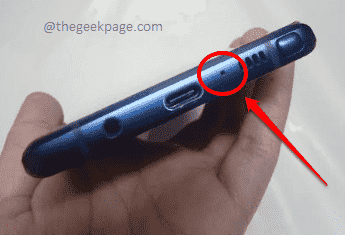
- 3654
- 1111
- Mario Gollum
Estás en una llamada de voz con tu amigo y tu amigo se queja de que tu voz no está clara. Principalmente, su respuesta sería: "Mal clima, compañero, problemas de conexión". Bueno, ¿es realmente un problema con tu red?? ¿O es algo malo con tu micrófono?? Sabemos que estás confundido y que quieres respuestas. Bueno, ahora es el momento de desenterrar esas respuestas.
Entonces, en primer lugar, le sugeriríamos que grabe su propia voz utilizando la aplicación nativa de grabación de voz que vino con su teléfono. Después de grabar su voz, intente escucharlo y verifique si hay algo mal en. Si algo anda mal, puede concluir que hay problemas con su micrófono.
Ahora, como los primeros auxilios más básicos para su dispositivo, le sugerimos Reanudar una vez. La mayoría de los problemas de dispositivos de Android se resuelven con un reinicio simple. Si el problema aún no se resuelve, pruebe las soluciones enumeradas en este artículo uno por uno. Estamos seguros de que no te dejarás decepcionado!
Tabla de contenido
- Solución 1: verifique si la caja del teléfono está bloqueando el orificio del puerto de micrófono
- Solución 2: Limpie el puerto de micrófono
- Solución 3: Cerrar aplicaciones de grabación si se ejecuta
- Solución 4: active el modo avión y luego apáguelo
- Solución 5: Apague Bluetooth
- Solución 6: arrancar en modo seguro
- Solución 7: Restablecer las preferencias de la aplicación
- Solución 8: Verifique las actualizaciones de software de Android
- Solución 9: Restablecer la fábrica del dispositivo Android
Solución 1: verifique si la caja del teléfono está bloqueando el orificio del puerto de micrófono
Si tiene un estuche protector para su teléfono, asegúrese de que el estuche no esté bloqueando el orificio del puerto de micrófono. El orificio del puerto de micrófono generalmente se encuentra en la parte inferior de su dispositivo. Sin embargo, también puede estar en una ubicación diferente, según el fabricante y el modelo de su teléfono. Lo principal es, el El orificio de micrófono no debe bloquearse.
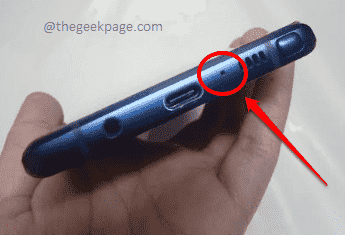
Solución 2: Limpie el puerto de micrófono
Ahora, si el orificio del puerto de micrófono no está bloqueado y aún se enfrenta a problemas con el micrófono, entonces podría deberse a que su orificio de puerto de micrófono está sucio. En ese caso, Intente limpiar el orificio del micrófono que generalmente se encuentra en la parte inferior de su dispositivo. Puede limpiar el orificio con una aguja delgada, un alfiler o algo similar.
Solución 3: Cerrar aplicaciones de grabación si se ejecuta
Otra razón por la cual su micrófono no funciona podría ser porque una aplicación de grabación podría estar accediendo al micrófono. Tire de su panel de notificaciones y verifique si alguna aplicación de grabación se está ejecutando o no. Si se ejecuta una aplicación de grabación, para y luego verifique si el problema con su micrófono es solucionado o no.
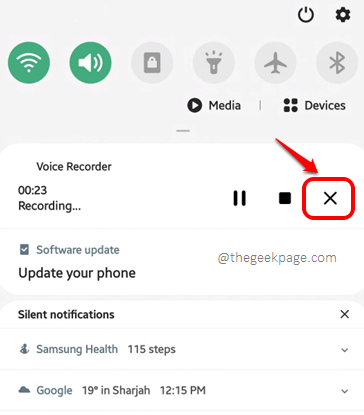
Solución 4: active el modo avión y luego apáguelo
A veces el problema podría deberse a la red. En ese caso, debe retirar su panel de notificaciones y Encienda el modo de avión tocando el Modo avión icono. Espera un minuto y luego gírelo Apártate. Compruebe si su problema de micrófono ahora está solucionado.
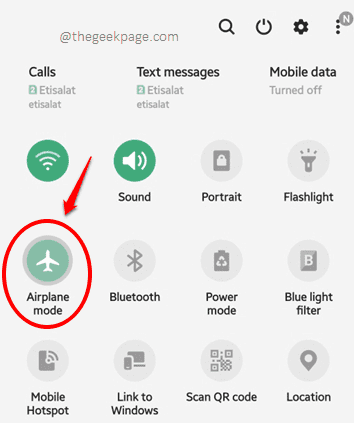
Solución 5: Apague Bluetooth
Además, si su dispositivo Android está conectado a algún otro dispositivo que usa una conexión Bluetooth, ese dispositivo puede acceder a su micrófono. En ese caso, no funcionará para ti. Entonces, baje su panel de notificación y asegúrese de que el Bluetooth la conexión se gira apagado, Como se muestra en la captura de pantalla a continuación.
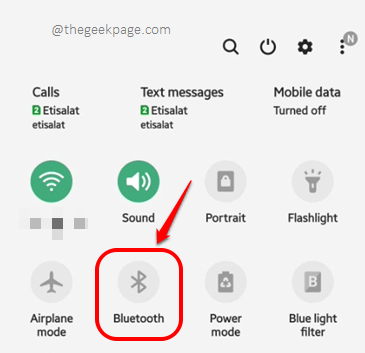
Solución 6: arrancar en modo seguro
En esta solución, inicie su dispositivo en modo seguro y verifiquemos si su micrófono funciona perfectamente bien en modo de arranque. El modo de arranque habría habilitar solo las aplicaciones y servicios básicos. Deshabilitaría todas las aplicaciones de terceros. Por lo tanto, si su micrófono está bien en modo de arranque, entonces el problema podría ser causado por una aplicación de terceros y podemos proceder rápidamente a encontrar al culpable de sus aplicaciones de terceros instaladas.
Paso 1: Pulsación larga el Botón de encendido para ver el Opciones de poder menú.
Como siguiente, pulsación larga sobre el Apagado opción para ver el Modo seguro menú.
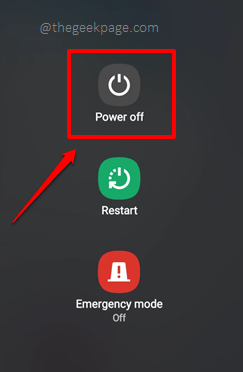
Paso 2: Eso es todo. Solo golpea el Modo seguro Opción para iniciar su teléfono en modo seguro.
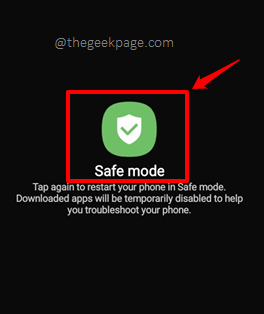
Una vez que el teléfono arrance en modo seguro, verifique si su micrófono está bien o no. Si está bien, definitivamente el problema se debe a una aplicación de terceros instalada. Puede Reanudar su teléfono para ingresar al modo normal ahora. Una vez que el dispositivo arranca al modo normal, siga los pasos a continuación para encontrar la aplicación que le está causando problemas.
Paso 3: Inicie el Ajustes Aplicación haciendo clic en su icono.
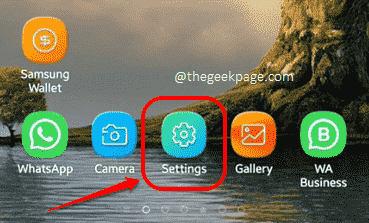
Etapa 4: En la pantalla de configuración, haga clic en el Aplicaciones opción.
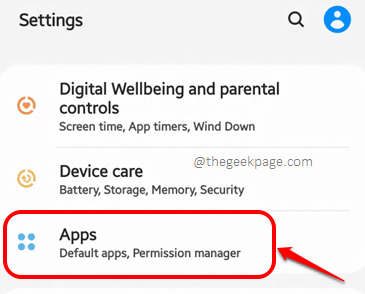
Paso 5: Ahora en el Aplicaciones pantalla, haga clic en el 3 puntos verticales icono presente en la esquina superior derecha de la pantalla.
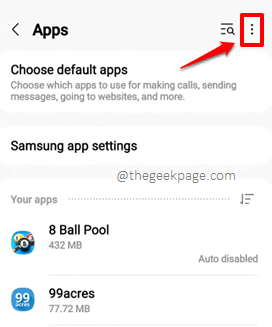
Paso 6: Como a continuación, en la lista de opciones disponibles, haga clic en el Gerente de permiso opción.
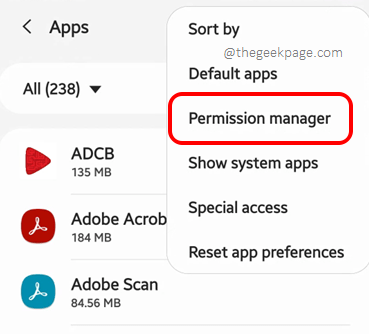
Paso 7: Sobre el Gerente de permiso pantalla, busque y haga clic en el Micrófono permiso.
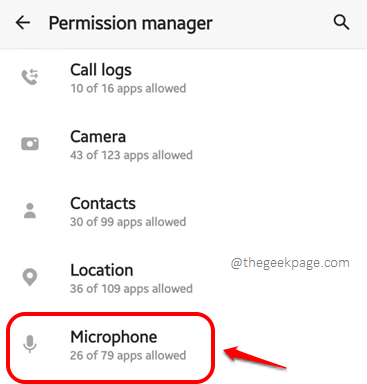
Paso 8: Ahora todas las aplicaciones que pueden acceder a su micrófono se enumeran frente a usted. Si puede averiguar fácilmente cuál solicitud Puede estar interfiriendo con su micrófono simplemente mirando la lista, luego puede seleccionarlo de inmediato por hacer clicen eso.
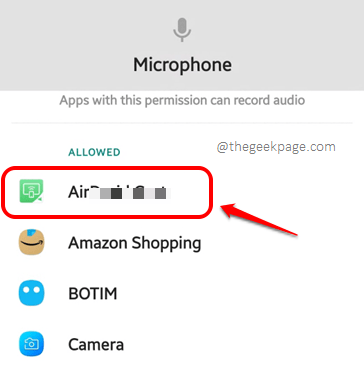
Paso 9: Ahora necesita elegir el botón de radio contra el Denegar Opción para revocar el permiso de micrófono de la aplicación sospechosa.
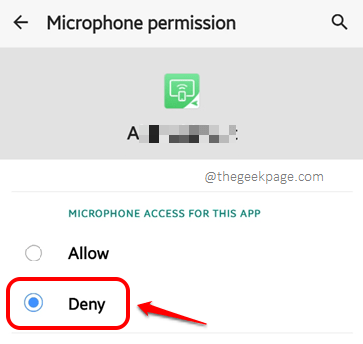
Puede intentar verificar si su micrófono funciona bien o no después de realizar los pasos anteriores. Si todavía tiene problemas, revoque el permiso del micrófono de todas las aplicaciones en Paso 7 y luego verifique si el micrófono está bien. Si el micrófono está bien con ese paso, entonces dé permiso al micrófono a las aplicaciones más necesarias y verifique si eso soluciona su problema.
Solución 7: Restablecer las preferencias de la aplicación
Si su problema aún no está resuelto, intentemos reestructuración sus preferencias de aplicación.
Paso 1: Inicie el Ajustes solicitud.
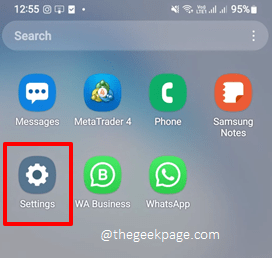
Paso 2: Desde el Ajustes pantalla, haga clic en el Aplicaciones opción.
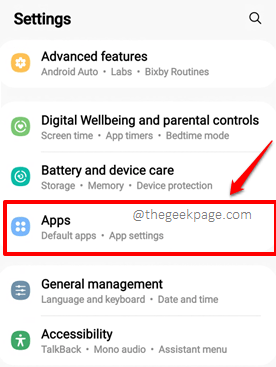
Paso 3: Como a continuación, en el Aplicaciones pantalla, haga clic en el 3 puntos verticales ícono en la esquina superior derecha.
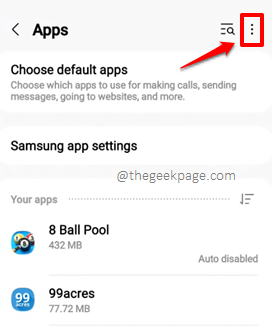
Etapa 4: Elegir el Restablecer las preferencias de la aplicación opción en el menú disponible.
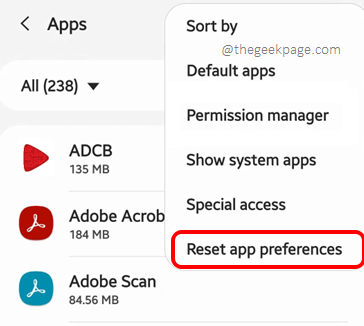
Paso 5: Cuando se abra la siguiente ventana de confirmación, presione el Reiniciar Opción para continuar.
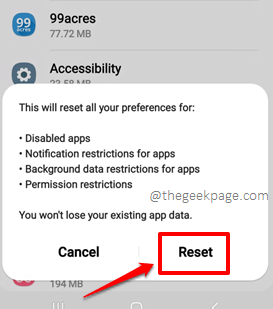
Solución 8: Verifique las actualizaciones de software de Android
A veces, el problema puede ocurrir si a su dispositivo le falta importantes actualizaciones de software. Entonces, en esta solución, verifiquemos las actualizaciones del sistema.
Paso 1: Una vez más, haga clic en el Ajustes Aplicación del cajón de la aplicación para iniciarlo,
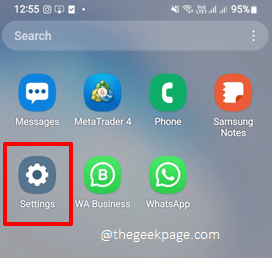
Paso 2: Ahora en el Ajustes pantalla, haga clic en el Actualización de software opción.
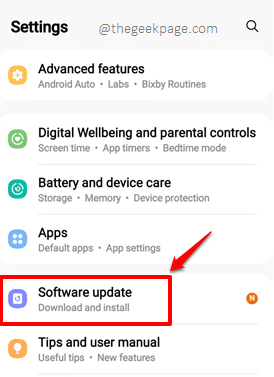
Paso 3: Como siguiente, haga clic en el Descargar e instalar opción.
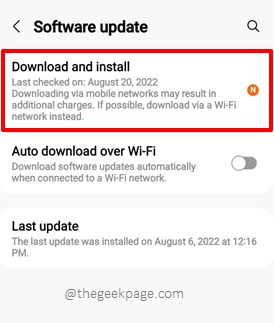
Etapa 4: Si tiene alguna actualización pendiente disponible, la Descargar El botón estará disponible en la pantalla que sigue. Haga clic en él para continuar descargando las actualizaciones.
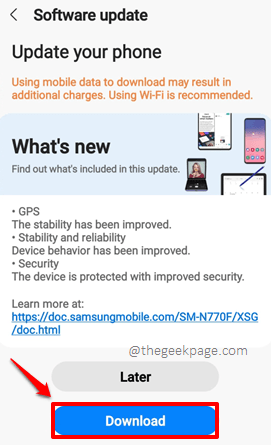
Una vez que se descarguen las actualizaciones, se le pedirá que Reanudar tu dispositivo. Proceder con el reinicio. Durante el proceso de reinicio, las actualizaciones descargadas se instalarán en su dispositivo. Después de eso, el dispositivo se iniciaría. Una vez que lo haga, verifique si se enfrenta a problemas con su micrófono.
Solución 9: Restablecer la fábrica del dispositivo Android
Si ninguna de las soluciones anteriores funcionó para usted, ahora podemos intentar restablecer la fábrica de su dispositivo Android. Esto definitivamente resolverá el problema si se trata de un problema de software. Sin embargo, recuerde que la fábrica restableciendo su dispositivo borraría su dispositivo. Así que tome una copia de seguridad de todos sus datos antes de continuar con esta operación. Además, asegúrese de que su dispositivo tenga suficiente energía de la batería.
Paso 1: Clickea en el Ajustes Aplicación del cajón de aplicaciones.
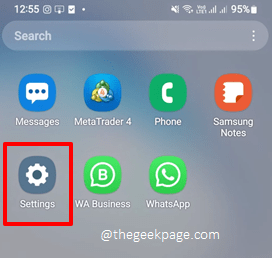
Paso 2: Como el siguiente, desplácese hacia abajo y haga clic en el Administración General opción.
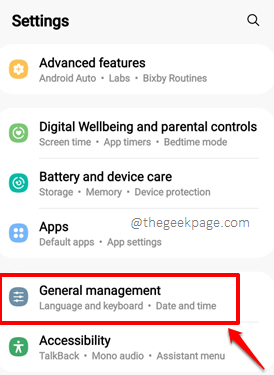
Paso 3: Sobre el Administración General pantalla, haga clic en el Reiniciar Opción siguiente.
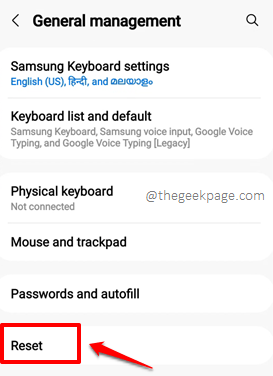
Etapa 4: Ahora, de la Reiniciar Opciones disponibles, haga clic en el que dice Restablecer datos de fábrica. Cuando se le solicite confirmación, confirme la operación. Eso es todo. Deje que el proceso se ejecute hasta la finalización. Esto generalmente lleva algo de tiempo. Después de eso, verifique si su problema está resuelto o no.
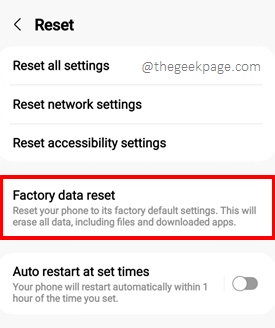
Nota: Basado en la versión y el modelo del sistema operativo de su teléfono, las imágenes y los pasos mencionados en este artículo pueden variar ligeramente. Por favor, dígenos en la sección de comentarios si le resulta difícil descubrir las configuraciones correctas en su dispositivo.
Todos estamos emocionados de escuchar qué método solucionó el problema para usted, por favor dígenos en la sección de comentarios. Estén atentos para más y más trucos técnicos súper geniales, consejos, soluciones, cómo-tos y hacks.
- « Dolby Atmos no funciona en Windows 11/10 Fix
- El micrófono de discord no funciona en iPhone [resuelto] »

